
Innehåll
Programmet Made for iPhone (MFi) spelkontroll från Apple har pågått under de senaste månaderna, och det förbättrar spel på iOS ton, vilket gör det möjligt för spelare att kringgå irriterande touch-kontroller för fysiska knappar, D-pads och thumbsticks. Det gör det lättare att spela en handfull mobila spel, inklusive Grand Theft Auto: San Andreas och NBA 2K14.
Ett problem med MFi-controllers är dock priset och kvaliteten. Den billigaste är $ 80 (tack vare en ny prissänkning) och det är inte oerhört bra. Ingen är absolut positiv, varför dessa MFi-controllers inte är snusiga, men många säger att det beror på Apples strikta riktlinjer för tillverkare.

Du kan dock kringgå dessa tveksamma controllers och använda en PS4 DualShock 4-kontroller istället, vilket är mycket robustare och högre kvalitet, och det kostar $ 20 mindre. Genom att para det till din jailbroken iPad, upplever du en konsolliknande upplevelse inom några minuter, och här är hur du gör det.
Ja, din iPad behöver vara jailbroken för att detta ska fungera, men vi har en praktisk guide som går dig igenom processen att jailbreaking din iOS-enhet. Det är verkligen något vi rekommenderar om du är bekväm med en sådan sak.
Nedladdning av Jailbreak App
När du är jailbroken, gå till Cydia och leta efter appen som heter Controllers for All. Det kostar några dollar, men det är väl värt det med tanke på kvalitet och värde som du kommer att få ut av det.
Controllers for All vässar i grunden din iPad för att tro att du använder en officiell gjord för iPhone spelkontroller, när du faktiskt bara använder en PS3 eller PS4 controller. Jailbreak tweak kartlägger bara de officiella MFi-knapparna till associerande knappar på PS4- och PS3-kontrollerna, eftersom layouten är ganska identisk.
Ställa in det
När du har tweak installerat, öppna upp inställningar app och bläddra ner tills du ser BTstack i sidofältet. Tryck på den och välj BTstack från den korta listan över alternativ till höger. Detta ändrar hur din iPad-Bluetooth fungerar och gör det möjligt för dig att ansluta en PS4- eller PS3-kontroller till din iPad, vilket är något du inte kan göra med lagret Bluetooth, även om din iPad är jailbroken.
När BTStack är aktiverat, gå ner till Controllers for All i sidofältet och aktivera det genom att trycka på växeln bredvid Gör det möjligt. Du vill också välja vilken typ av kontroller du har under Controller Type. Välj antingen PS3 eller PS4-kontroller, beroende på vilken du har. När det är klart måste du göra den första parningen till iPad, så tryck på Parkontroller att börja.
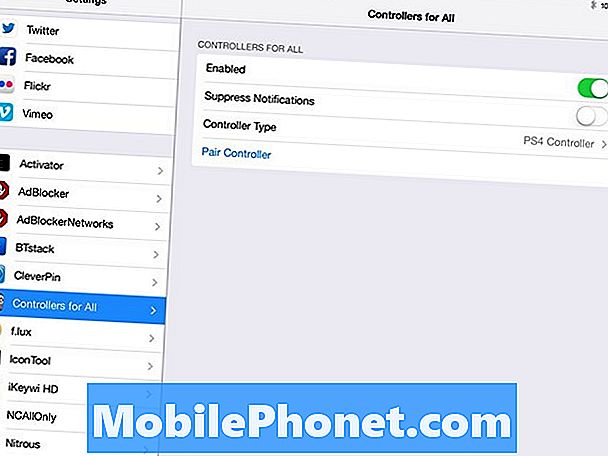
Instruktionerna på skärmen är ganska enkla, men du kommer helt enkelt bara att hålla PS-knappen och Share-knappen intryckt tills lampan på kontrollenheten börjar blinka som ett strobbelysning. Därefter kommer din iPad att låta dig veta att parningen lyckades. Du är nu redo att hoppa i ett spel och börja spela.
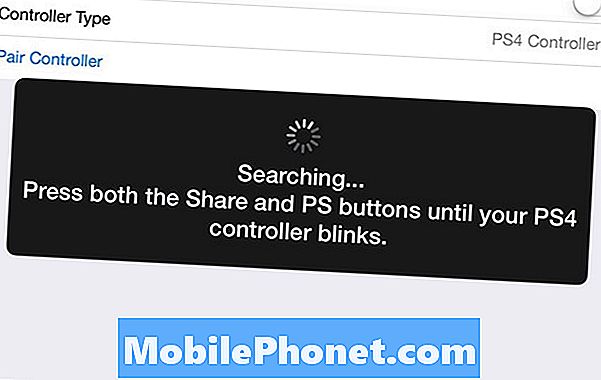
Innan du börjar köpa och ladda ner en handfull spel för att spela med din PS4-kontroller, se till att spelet du spelar är kompatibelt med Made for iPhone-programmet. Om du inte är säker, ladda ner en gratis app som heter Phonejoy - den har en lista över alla spel som är kompatibla med MFi-controllers och uppdateras alltid med de senaste spelen.
När du är i ett spel kommer det att leta efter din PS3- eller PS4-kontroller, och när den hittat det, kommer du att bli ombedd att trycka på PS-knappen för att para kontrollen med spelet själv. Tyvärr måste du göra det varje gång du laddar upp ett spel, men det tar bara ett par sekunder och det är verkligen inte så stor av en affär. När det är klart är du redo att börja och du kan börja spela.

Möjliga problem
Vi stötte på några problem - Controllers for All och BTStack är inte nödvändigtvis buggfria. BTStack skulle ge oss fel ibland, och när vi öppnade ett spel skulle det sägas att regulatorn var ansluten när det verkligen inte var och vi skulle sluta få Bluetooth-fel. Om det händer att du inaktiverar och aktiverar BTStack och Controllers for All, kan det vara tricket, och du måste kanske gå tillbaka till BTStack för att se till att rätt alternativ väljs efter att du har aktiverat Controllers for All, som vi har ses det mystiskt växla tillbaka på oss flera gånger.
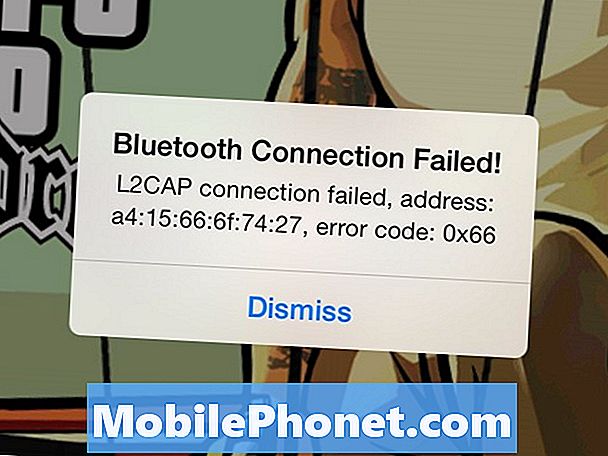
Dessutom hade vi några problem i ett par spel, inklusive Real Racing 3, där kontrollerna bara inte fungerade alls, förutom att kunna pausa spelet med vänster stötfångare, vilket var konstigt. Att spela Asphalt 8 var emellertid inte ett problem, och vi kunde använda PS4-kontrollen utan hitch. Vi gissar problemen med Real Racing 3 härrör från möjligheten att spelet bygger på gyroskopet på enheten för att styra, och de flesta MFi-spelkontroller är anslutna till iPhone, vilket lätt tillåter lutning.


